L'une des principales fonctionnalités d'Apple dans iOS 9 est la toute nouvelle application Notes. Au lieu d'offrir une expérience de prise de notes simple et sans fioritures où seule la saisie de texte est autorisée, comme cela a longtemps été le cas, l'application Notes d'iOS 9 est capable de stocker presque tout type de contenu.

Lors du premier lancement de l'application, il vous sera demandé si vous souhaitez effectuer une mise à niveau vers la nouvelle application Notes. N'oubliez pas que si vous dites «oui», tout appareil Apple n'exécutant pas iOS 9 ou OS X El Capitan n'aura pas accès au nouveau format Notes. OS X El Capitan étant prévu pour le 30 septembre, vous souhaiterez peut-être attendre la mise à niveau.
Après la mise à niveau, vous pouvez commencer à tirer parti des nouvelles fonctionnalités. Vous pouvez créer un dossier pour organiser les notes en appuyant sur le bouton Nouveau dossier . Créez une nouvelle note en appuyant sur le bouton Composer.

", " modalTemplate ":" {{content}} ", " setContentOnInit ": false} '>
Lorsque vous modifiez une note, vous pouvez personnaliser et formater le texte à l'aide des raccourcis situés sur le clavier de l'iPad ou en appuyant sur le bouton "+" de votre iPhone. Les options de personnalisation vont du formatage d'une ligne de texte sous forme de titre ou de corps à l'ajout de points ou de cases à cocher (en fait, de cercles) pour une liste de tâches. Vous pouvez également insérer des photos à partir de l'application Photos ou activer un mode de dessin en appuyant sur l'icône de ligne ondulée.
Lorsque vous dessinez dans l'application Notes, vous pouvez choisir entre différents outils de dessin et couleurs. Il y a même une règle pour vous aider à garder vos lignes droites.
Ajout de contenu

", " modalTemplate ":" {{content}} ", " setContentOnInit ": false} '>
En plus d'ajouter du contenu à vos notes directement dans l'application, vous pouvez utiliser la feuille de partage iOS pour envoyer des photos et des liens vers des sites Web à Notes. Vous pouvez également surligner du texte dans n'importe quelle application et le partager directement dans Notes.
Pour tester son fonctionnement, lancez l'application Photos ou ouvrez Safari et appuyez sur le bouton Partager. Sélectionnez Notes dans la liste des applications (vous devrez peut-être l'activer en sélectionnant Plus et en faisant glisser le commutateur sur la position Activé ). Après avoir sélectionné Notes, il vous sera demandé si vous souhaitez ajouter du texte à la note, créer une nouvelle note ou l’ajouter à celle que vous avez actuellement.
J'ai testé cette fonctionnalité en envoyant des URL à la même note en tant que liste récapitulative d'idées et de suggestions d'utilisation. Il serait également un remplacement décent pour Instapaper ou similaire.

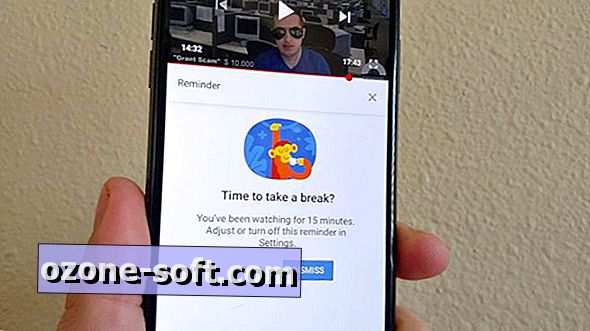











Laissez Vos Commentaires